Jak dodać podpisy do zdjęć w programie PowerPoint
Możesz używać programu PowerPoint(PowerPoint) do wielu rzeczy, które nie muszą być używane w prezentacji. Na przykład, jeśli chcesz dodać podpis do tego śmiesznego zdjęcia drzemiącego na dysku twardym, nie musisz uruchamiać edytora obrazów.
Pod wieloma względami PowerPoint jest więcej niż zdolny do wykonania zadania, dlatego zalecamy go bardzo.
Jak dodać podpisy(Captions) do zdjęć(Pictures) w programie PowerPoint(PowerPoint)
W tym artykule wyjaśnimy szczegółowo, jak dodawać podpisy do obrazów w programie PowerPoint(PowerPoint) . Zanim skończysz czytać, powinieneś być ekspertem w dodawaniu podpisów z łatwością i w rekordowym czasie.
- Wstaw swój obraz do programu
- Wstaw pole tekstowe na obrazie
- Dodaj tekst do pola tekstowego
Porozmawiajmy o tym bardziej szczegółowo.
1 [ Wstaw(Insert) swój obraz do programu

OK, więc pierwszą rzeczą, którą musisz tutaj zrobić, jest wstawienie obrazu do slajdu PowerPoint . Możemy to zrobić, przeciągając zdjęcie do obszaru lub klikając Insert > Pictures , a następnie wybierz jedną z następujących opcji:
- Twoje urządzenie lokalne
- Zdjęcia stockowe
- Obrazy online
Stamtąd wybierz obraz lub obrazy, które chcesz dodać, a następnie naciśnij przycisk OK, aby pojawiły się na slajdzie.
2] Wstaw pole tekstowe na obrazku
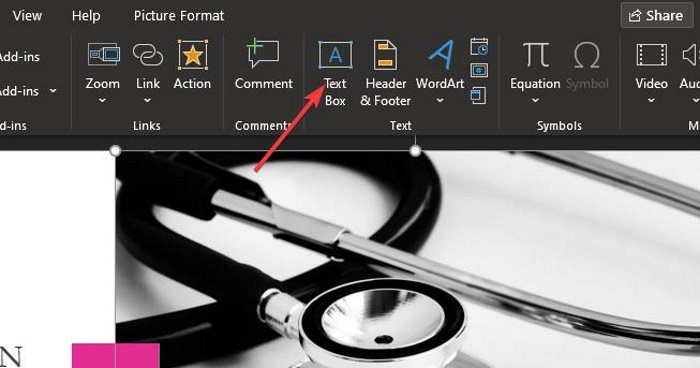
Następnym krokiem jest dodanie pola tekstowego do obszaru, w którym chcesz dodać podpis. Jest to dość proste do zrobienia, więc porozmawiajmy o tym teraz.
Przed dodaniem podpisu kliknij preferowany obraz, a następnie ponownie wybierz kartę Wstaw(Insert) . Następnie kliknij Pole tekstowe(Text Box) .
Przeczytaj(Read) : Jak dodać znak wodny do slajdów programu PowerPoint(How to add a watermark to PowerPoint slides) .
3] Dodaj tekst do pola tekstowego
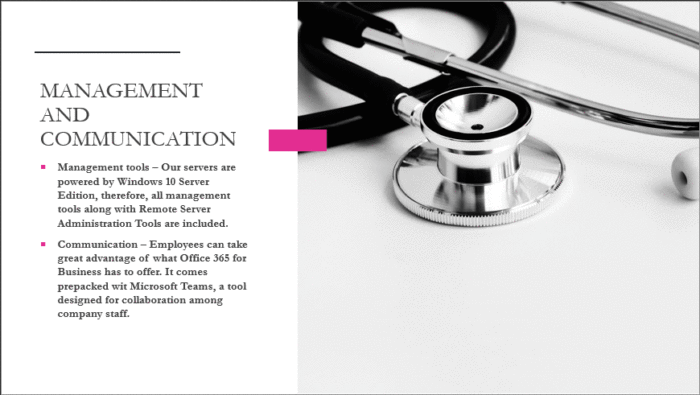
Po wybraniu opcji Text Box nadszedł czas na utworzenie ramki na obrazku. Zazwyczaj podpisy są umieszczane na dole, nad obrazem, więc narysuj pole powyżej, poniżej lub w dowolnym miejscu, które ma sens dla Twojej prezentacji.
Gdy pole jest wypełnione, po prostu napisz podpis w polu. Gdy skończysz, w razie potrzeby zmień rozmiar pola — wystarczy, aby utworzyć podpisy pod obrazami w programie PowerPoint(PowerPoint) .
Otóż to!
Related posts
Jak zamazać obraz w programie PowerPoint
Excel, Word lub PowerPoint nie mogły się ostatnio uruchomić
Jak połączyć jedną prezentację PowerPoint z drugą?
PowerPoint nie odpowiada, zawiesza się, zawiesza lub zawiesza
Jak połączyć elementy, zawartość lub obiekty ze slajdem PowerPoint
Jak dodać objaśnienie w slajdzie PowerPoint
Jak zrobić schemat blokowy w programie PowerPoint
Konwertuj pliki PDF na PPT (PowerPoint) za pomocą tych bezpłatnych programów i narzędzi online
Jak dodać Rolling Credits w prezentacji PowerPoint
Jak wcinać i wyrównywać punktory w programie PowerPoint
Jak naprawić błąd braku możliwości zapisania pliku w programie PowerPoint
Jak utworzyć animowany GIF ze slajdów PowerPointa — z PPT na GIF
Jak zamazać część obrazu za pomocą programu PowerPoint
Jak korzystać z trenera prezentacji w programie Microsoft PowerPoint Online
Jak utworzyć ustawienie wstępne projektu lub motyw w programie PowerPoint
Zwiększ liczbę ostatnio używanych plików w programach Word, Excel, PowerPoint
Najlepsze darmowe szablony PowerPoint dla nauczycieli
Jak naprawić uszkodzony plik PowerPoint
Jak podzielić obraz na części w programie PowerPoint
Jak stworzyć i wstawić piramidę w PowerPoint
